Comment enregistrer les dépôts bancaires avec QuickBooks 2012
QuickBooks 2,012 fournit également une commande et la fenêtre pour enregistrer les dépôts bancaires. Si vous avez utilisé le produit de petit frère de QuickBooks, Quicken, une grande partie de l'information que vous voyez ici sera familier. Les outils bancaires QuickBooks ressemblent le populaire programme de chéquier Quicken.
Sommaire
- Choisissez la commande bancaires-faire des dépôts.
- Utilisez les paiements boîte de dialogue pour un dépôt pour sélectionner les paiements que vous souhaitez déposer.
- Cliquez sur ok.
- Utilisez le dépôt pour case pour identifier le compte bancaire sur lequel vous êtes le dépôt des fonds et la zone date d'identifier la date de dépôt.
- Enregistrez tous les montants des dépôts supplémentaires.
- Identifier un montant en espèces de retour.
- Enregistrer la transaction de dépôt.
Pour enregistrer les dépôts bancaires, suivez ces étapes:
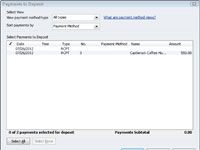
 Agrandir
AgrandirChoisissez la commande bancaires-faire des dépôts.
QuickBooks affiche les paiements boîte de dialogue pour dépôt. La boîte de dialogue montre des paiements précédemment comptabilisés selon la recevoir des paiements et inscrire les ventes commandes Recettes, qui apparaissent sur le menu clients.
Utilisez les paiements boîte de dialogue pour un dépôt pour sélectionner les paiements que vous souhaitez déposer.
Vous pouvez sélectionner tous les paiements énumérés en cliquant sur le bouton Sélectionner tout. Vous pouvez sélectionner les paiements individuels en cliquant dessus. QuickBooks marques sélectionnées paiements avec une coche.

 Agrandir
AgrandirCliquez sur OK.
QuickBooks affiche la fenêtre des Dépôts de faire.
Utilisez le dépôt Pour case pour identifier le compte bancaire sur lequel vous êtes le dépôt des fonds et la zone Date d'identifier la date de dépôt.
Vous pouvez entrer la date jj / mm / aaaa mode ou vous pouvez cliquer sur le petit bouton de calendrier à droite du champ Date. Sur le calendrier qui apparaît, cliquez sur le jour que vous voulez le champ Date à afficher.
Enregistrez tous les montants des dépôts supplémentaires.
Si vous aussi vous voulez inclure dans le cadre du dépôt d'un autre paiement qui est pas mentionné initialement dans la fenêtre des Dépôts faites, vous pouvez utiliser la ligne vide suivante de la liste pour décrire ce paiement. Pour décrire le paiement, utilisez le reçu de colonne pour identifier le client, fournisseur, ou une autre personne ou une entreprise qui effectue le paiement.
Utilisez la colonne De de compte pour identifier le compte qui doit être crédité pour ce paiement. Dans le cas d'un paiement de client qui est une vente, par exemple, votre compte du chiffre d'affaires devrait être celle enregistrée dans la colonne De de compte. Utilisez les autres colonnes de la fenêtre des Dépôts de Make - Mémo, Chk No, PMT Meth, la classe et la quantité -. De fournir les autres détails du paiement.
Identifier un montant en espèces de retour.
Si vous faites un dépôt de 1000 $, mais vouloir tenir de 100 $ de la caution en espèces, vous enregistrez un montant en espèces de retour. Pour enregistrer un montant en espèces de retour, utilisez le Cash Back Goes To case pour identifier le compte qui doit être ajusté pour le cash back. Utilisez le champ Mémo Cash Back pour décrire la raison de la transaction cash back.
Enfin, le montant de la trésorerie dans la boîte Montant Cash Back savamment intitulé. Par exemple, si vous vouliez détenir 100 $ de cash back pour les primes des employés, vous pouvez entrer primes aux employés (supposer ceci est un compte de dépenses) dans le Cash Back Goes To boîte. Ensuite, vous pouvez utiliser le champ Mémo Cash Back pour décrire l'occasion pour ces primes versées aux employés.
Enfin, vous devez entrer le montant de trésorerie de retour, 100 $, dans la zone Montant Cash Back.
Enregistrer la transaction de dépôt.
Comme cela est le cas avec QuickBooks autres fenêtres opération de saisie, cliquez sur Enregistrer Fermer ou Enregistrer Nouveau bouton pour enregistrer votre opération de dépôt. Notez que lorsque vous avez enregistré la transaction de dépôt, QuickBooks enregistre le dépôt dans le compte bancaire approprié.
Cette transaction totale de dépôt - qui montre au bas de la fenêtre dans le domaine fort Total - est le montant qui figure sur votre relevé bancaire. Il est également le montant qui apparaît sur le registre de compte bancaire.
La fenêtre des Dépôts Make fournit également des boutons Précédent et Suivant qui vous permettent à la page en arrière à travers vos opérations de dépôt. Le bouton Imprimer dans la fenêtre des Dépôts Make vous permet d'imprimer une liste de dépôt. Le bouton de paiements vous permet de réafficher la boîte de dialogue pour les paiements de dépôt.






